の PS5 PS4 からのデータ引き継ぎ機能など、多くの機能を備えた素晴らしいデバイスです。 ソニーの最新のコンソールは PS4 ゲームとの下位互換性があるため、旧世代からセーブデータを転送して、中断したところから再開することができます。 たとえば、あなたが始めたとしたら、 マーベルのスパイダーマン PS4 で引き続き PS5 をプレイできるので便利です (特に続編に興奮している人にとっては、 マーベルのスパイダーマン 2). しかし、この転送プロセスはどのように機能し、開始するには何が必要なのでしょうか? PS4からPS5にデータを移行する方法は次のとおりです。
コンテンツ
- PS4からPS5にデータを移行する方法
- 拡張ストレージ上の PS4 ディスクとゲーム
おすすめ動画
簡単
20分
Wi-Fi接続
プレイステーション4
プレイステーション5
イーサネットケーブル (オプション)
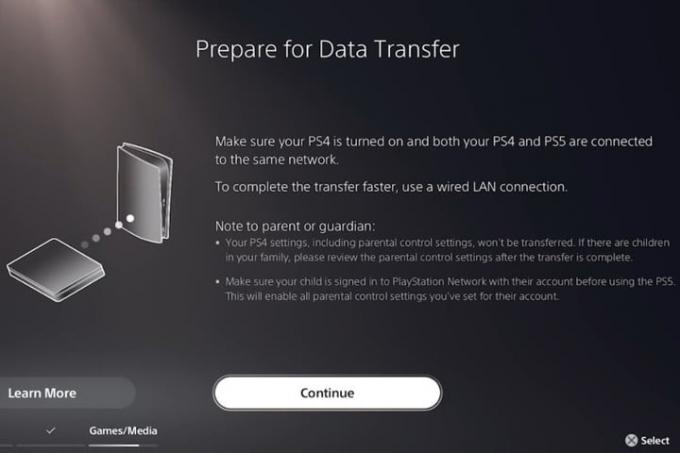
PS4からPS5にデータを移行する方法
このセクションでは、PS4 にあるハード データの移行に焦点を当てましょう。 後ほど、拡張ストレージがどのように機能するかについて詳しく説明します。 PS5.
新品の PS5 を初めてセットアップする場合は、セットアップ プロセス中にデータを転送するように求められます。 ただし、最初はこの手順をスキップし、後でデータを転送することもできます。 データのサイズによっては、この転送には数時間かかる場合があります。 その夜寝る前に開始したり、翌日仕事をしたりすることをお勧めします。
ステップ1: PS4およびPS5を最新のシステムソフトウェアにアップデートしてください。 通常、これらは自動的に行われますが、PS4 システム ソフトウェアのステータスを確認するには、次の手順を実行します。 設定 > システムソフトウェアアップデート. 最新の状態であれば、そのように通知されます。
ステップ2: PS4をPS5に接続します。
- PS4 で、PS5 で使用する予定と同じアカウントにサインインします。
- Wi-Fi またはイーサネット ケーブルを介して両方のコンソールを同じネットワークに接続します。 ただし、2 つのシステムを接続するにはイーサネット ケーブルが必要になるため、Wi-Fi 経由で接続する方が簡単です。
- (オプション) 2 つのシステムをイーサネット ケーブルで接続します。 イーサネット接続により転送が高速になりますが、必須ではありません。 すべてWi-Fi経由で実行できます。
関連している
- PS4コントローラーを同期する方法
- PS5のコントロールセンターアイコンをカスタマイズする方法
- PS5で通知をオフにする方法
ステップ 3: 選択する 続く データ転送画面から
データを転送するPS4を選択します。 家にそれしかない場合、これは一目瞭然です。 複数の PS4 をネットワークに接続している場合、または過去に他の PS4 を接続していた場合は、PS4 の ID を知る必要があります。
PS4 の ID を確認するには、次のサイトにアクセスしてください。 設定 > システム > システムインフォメーション. ここにPS4の名前が表示されます。 デフォルトでは、「PS4」の後に一連の数字が続くはずです。 ここから PS4 の名前を変更して、データ転送対象の PS4 をすぐに見つけることができます。
PS5 に「データ転送の準備をしました」と表示されたら、ボタンを押し続けます。 力 ビープ音が聞こえるまで、PS4 の ボタンを押します (約 1 秒かかります)。 ※注意事項をよく読み、理解した上で転送を開始してください。
ステップ 4: PS5 のセットアップ時に転送プロセスをスキップした場合でも、手動で開始できます。
- に行く 設定 > システムソフトウェア > データ転送. 転送を完了するには、次の手順に従ってください。
拡張ストレージ上の PS4 ディスクとゲーム
現代のゲーマーは、拡張ストレージの利点を理解するようになりました。 ありがたいことに、拡張ストレージデバイスに保存されたPS4ゲームをPS5に接続することで簡単にプレイできます。 ただし、提供するゲームは、
PS4 バージョンを拡張ストレージに戻すか、削除していることを確認してください。 PS5 ゲームは引き続き拡張ストレージに移動できるため、現在プレイしていないゲームは移動することをお勧めします。
PS4 ディスクの場合、ディスクを PS5 に挿入するだけで、システム ストレージにダウンロードされます。 もちろん、これはあなたが持っているかどうかによって異なります PS5のディスク版またはデジタル版.
過去にPlayStation Storeから購入したゲームをダウンロードすることもできます。 PS4 にダウンロードしてデータ転送を一括処理する必要はありません。 それで、もしあなたが手に入れたら ロケットリーグ 2015 年に PSN で無料だったときは、PS5 に再度ダウンロードできました。
編集者のおすすめ
- ビデオ ゲーム システムの最高 (および最低) 起動音をすべてランク付けしました。
- PS5でフォルダーを作成する方法
- PS5のコントローラーボタンを再マップしてカスタマイズする方法
- 最高のシングルプレイヤー ゲーム
- PS5プライムデーのセールがあるが、それはまったくバットではない
ライフスタイルをアップグレードするDigital Trends は、読者が最新ニュース、楽しい製品レビュー、洞察力に富んだ社説、ユニークなスニーク ピークをすべて提供して、ペースの速いテクノロジーの世界を監視するのに役立ちます。




